Pastaba: Šiame straipsnyje pateikta informacija panaudota pagal paskirtį, jis netrukus bus panaikintas. Siekiant išvengti pranešimo „Puslapis nerastas“, pašalinsime žinomus saitus. Jei sukūrėte saitus su šiuo puslapiu, pašalinkite juos, o kartu būsime nuolat prisijungę internete.

-
-
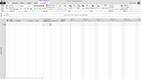
Svarbiausi veiksmai
-
-
-
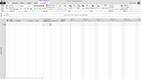
Pirmoji išvaizda
-
-
-
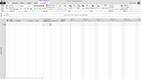
Struktūra.
-
-
-
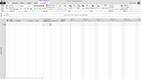
Išsamesnis žvilgsnis į juostelę.
-
-
-
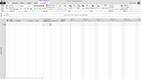
Įrašymas, spausdinimas, bendrinimas ir eksportavimas
-
Peržiūrėkite šiuos vaizdo įrašus ir pereikite prie „Project 2013“. Pradėkite naudoti naują versiją ir sužinokite, kaip atlikti kasdienes užduotis.
Pastaba „SkyDrive“ dabar tapo „OneDrive“, o „SkyDrive Pro“ – „OneDrive“ verslui. Skaitykite daugiau apie šį pasikeitimą Nuo „SkyDrive“ prie „OneDrive“.
Šiuose kursuose:
Greitai pradėkite
darbą(2:23)
Šiame vaizdo įraše pateikiama trumpa pagrindinių "Project 2013" pakeitimų apžvalga.
Pirmoji išvaizda
(4:16)
Šiame vaizdo įraše išsamiai apžvelkite "Project 2013": nuo paleidimo iki failo įrašymo. Sužinokite, kuo skiriasi automatinis suplanuotas ir neautomatinis suplanuotas. Taip pat sužinokite, kaip konvertuoti .mpp failą į naują formatą.
Kaip sutvarkyta
(2:21)
Šiame vaizdo įraše rodomos trys pagrindinės vietos, kuriose galima rasti elementus: dokumente, juostelėje ir "Backstage".
Atidžiau pažvelkite į juostelę
(4:46)
Susipažinkite su juostele ir sužinokite, kur yra visi jūsų parankiniai mygtukai ir meniu programoje "Project 2013".
Įrašykite, spausdinkite, bendrinkite ir eksportuokite
(1:48)
Įrašykite "Project" failą savo kompiuteryje arba internetinėje paslaugoje, pvz., OneDrive. Tada sužinokite, kaip jį bendrinti su kitais, net jei jie turi senesnę versiją.
Daugiau kursų rasite „Microsoft Office“ mokymas.










